
コンピューターから直接印刷する(ダイレクトプリント)
ダイレクトプリントについて
ダイレクトプリントは、Web Connectionを使って、コンピューターまたはSMB共有フォルダーにあるファイルを直接本機に送信して印刷する機能です。
対応するファイル形式は、次のとおりです。
PDF(Ver.2.0)、JPEG、TIFF、XPS、PS、PCL、Text、OOXML(.docx/.xlsx/.pptx)、PPML(.ppml/.vdx/.zip)
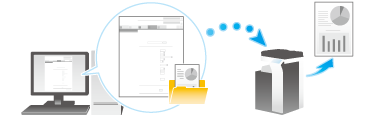
- Textファイルを印刷する場合、[設定メニュー]-[ユーティリティ]-[プリンター設定]-[基本設定]で、[PDL設定]を[自動]に設定する必要があります(初期値:[自動])。
- Textファイルの場合、1バイト文字のみ対応しています。
- ダイレクトプリント機能でOOXMLファイルを印刷するときに、本機に内蔵されていない任意のOOXMLフォントを使用したい場合は、OOXMLフォントを本機に追加できます。追加できるOOXMLフォントの種類は、TrueTypeとOpenTypeです。OOXMLフォントの追加について詳しくは、フォント/マクロデータを追加するをごらんください。
ダイレクトプリントのしかた
Webブラウザーを使ってWeb Connectionへ接続し、印刷するファイルを指示します。
Web Connectionへのアクセスのしかたについては、アクセスのしかたをごらんください。
ユーザーモードへのログインのしかたについては、ログインのしかたをごらんください。
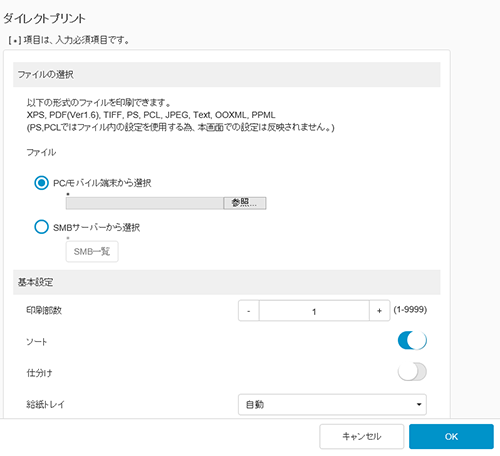
[PC/モバイル端末から選択]:お使いのコンピューターまたはモバイル端末から印刷するファイルを選びます。
[SMBサーバーから選択]:[SMB一覧]をクリックし、SMB共有フォルダーから印刷するファイルを選びます。
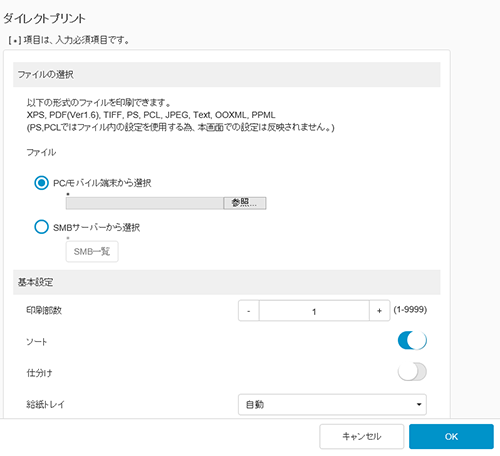
[基本設定]では、印刷部数、両面印刷、仕上りなどを設定します。詳しくは、[基本設定]の設定内容(手順の後に記載)をごらんください。
[応用設定]では、本機から原稿を印刷する方法を設定できます。詳しくは、[応用設定]の設定内容(手順の後に記載)をごらんください。
[基本設定]の設定内容
設定 | 説明 |
|---|---|
[印刷部数] | 印刷部数を入力します(初期値:[1]部)。 |
[ソート] | 複数の部数を印刷するときに、1部ずつ区別して排紙するかどうかを選びます(初期値:オン)。 |
[仕分け] | 複数の部数を印刷するときに、1部ずつ位置をずらして排紙するかどうかを選びます(初期値:オフ)。 |
[給紙トレイ] | 印刷する用紙の給紙トレイを選びます(初期値:[自動])。 |
[印刷面] | 用紙の印刷面を選びます(初期値:[片面])。
|
[原稿の向き] | アプリケーションソフトウェアで作った原稿の向きを指定します(初期値:[縦])。 |
[パンチ] | パンチ穴をあけるかどうかを選びます(初期値:[しない])。パンチ穴をあける場合は、パンチ穴の数を選びます。 |
[ステープル] | ステープルでとじるかどうかを選びます(初期値:[しない])。ステープルでとじる場合は、ステープル数を選びます。 |
[開き方向/とじ方向] | ステープルでとじたり、パンチ穴をあけたりするときに、とじ位置を選びます(初期値:[左とじ])。 |
[シート/ブック印刷] | Excelファイルを印刷するときに、現在選んでいるシートを印刷するか、ブック全体を印刷するかを選びます(初期値:[ブック全体])。 |
[ページ割付] | 複数のページを1枚の用紙の同じ面に縮小して印刷するかどうかを選びます(初期値:オフ)。
|
[応用設定]の設定内容
設定 | 説明 | |
|---|---|---|
[出力方法] | 原稿を印刷する方法を選びます。(初期値:[通常印刷])。 | |
[通常印刷] | 通常の印刷をするときに選びます。 | |
[ボックス保存] | 原稿を本機のボックスに保存するときに選びます。
| |
[セキュリティー印刷] | 機密性の高い文書を印刷するときに選びます。本機側で文書IDとパスワードを入力することによって印刷します。
| |
[確認印刷] | 大量の部数を印刷するときに選びます。1部だけ印刷して残りの部数の印刷を待機します。 | |
- パスワードが設定されたPDFファイルを印刷すると、パスワード暗号化PDFボックスに保存されます。パスワード暗号化PDFボックスに保存されたファイルの印刷のしかたについて詳しくは、ボックス内のファイルを印刷/保存するをごらんください。


 をクリックまたはタップすると
をクリックまたはタップすると になりブックマークとして登録されます。
になりブックマークとして登録されます。